文章目录
- win11预览版更新,并使用Copilot
- 先说结果
- 所需内容
- 具体操作
- 更新操作系统版本
- 更新Edge
- 安装ViVeTool v0.3.3
- 测试Copilot
- 问题
- 唯一优点
- 总结
win11预览版更新,并使用Copilot
先说结果
体验一言难尽,就相当于是一个快捷聊天提问窗口。
自动设置电脑为专注模式?没有
自动打开软件?没有
其他呢?都没有
它有什么?
它可以搜索问题,仅此而已。
所需内容
操作系统版本:23493或更高
Edge版本:115.0.1901.15x版本或更高
ViVeTool v0.3.3
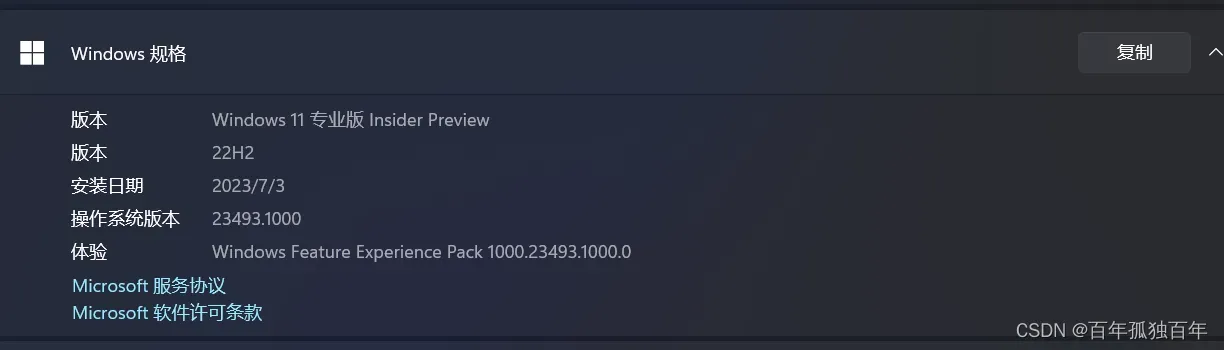
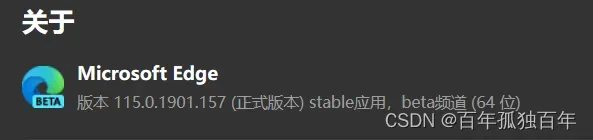
具体操作
更新操作系统版本
首先确认自己的电脑必须是win11专业版,然后可以执行以下操作。
说明:使用windows预览版,桌面右下角会有一个如下的标识,有强迫症的不建议尝试。
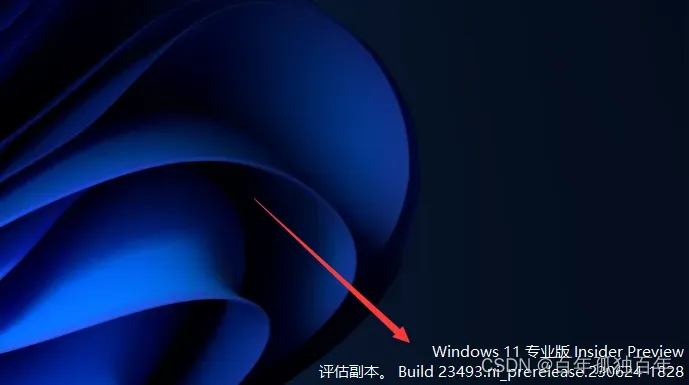
打开设置,点击Windows更新,打开Windows预览体验计划

选择预览体验成员设置,选择 开发人员频道
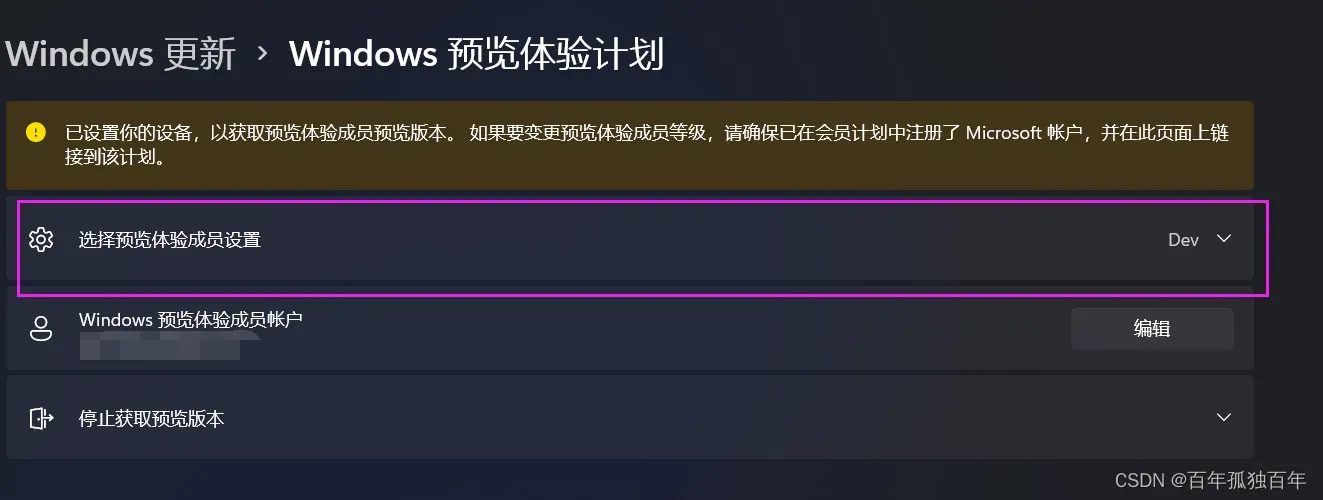
然后检查Windows更新,即可收到23493的更新推送,更新之后重启即可。
至此,电脑操作系统已经完成。
如果重启之后,桌面任务栏有Copilot,那么可以直接打开使用。
如果你跟我一样,右键任务栏,然后 任务栏设置,打开如下图,没有Copilot。那么就接着进行如下操作。
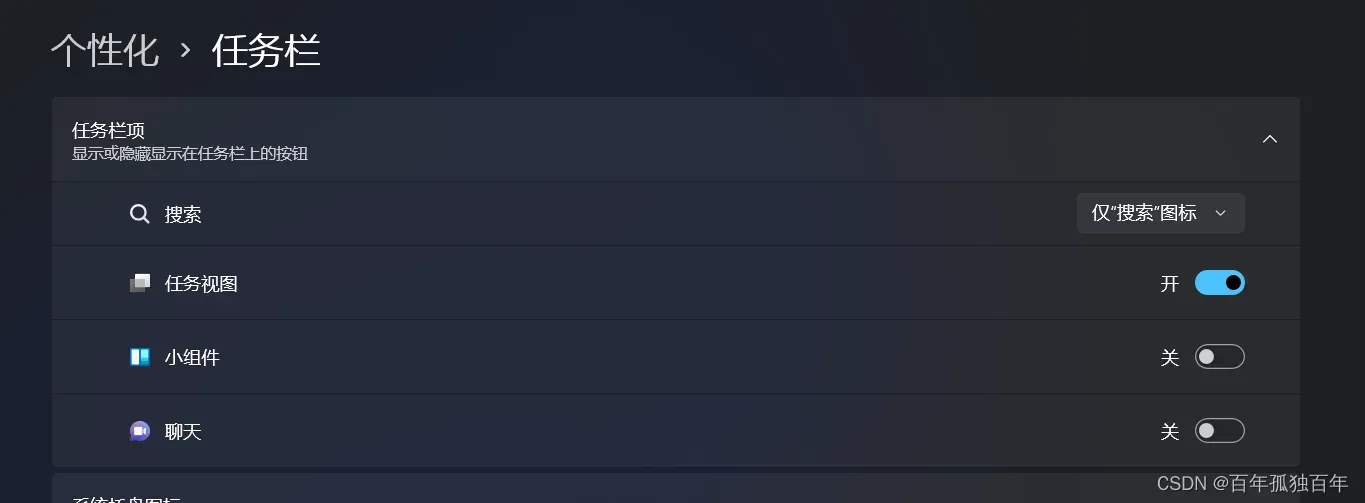
更新Edge
如果电脑没有Edge浏览器,可以直接下载一个,网址:下载 Microsoft Edge
打开Edge浏览器,找到 关于Microsoft Edge,然后查看是否需要更新。
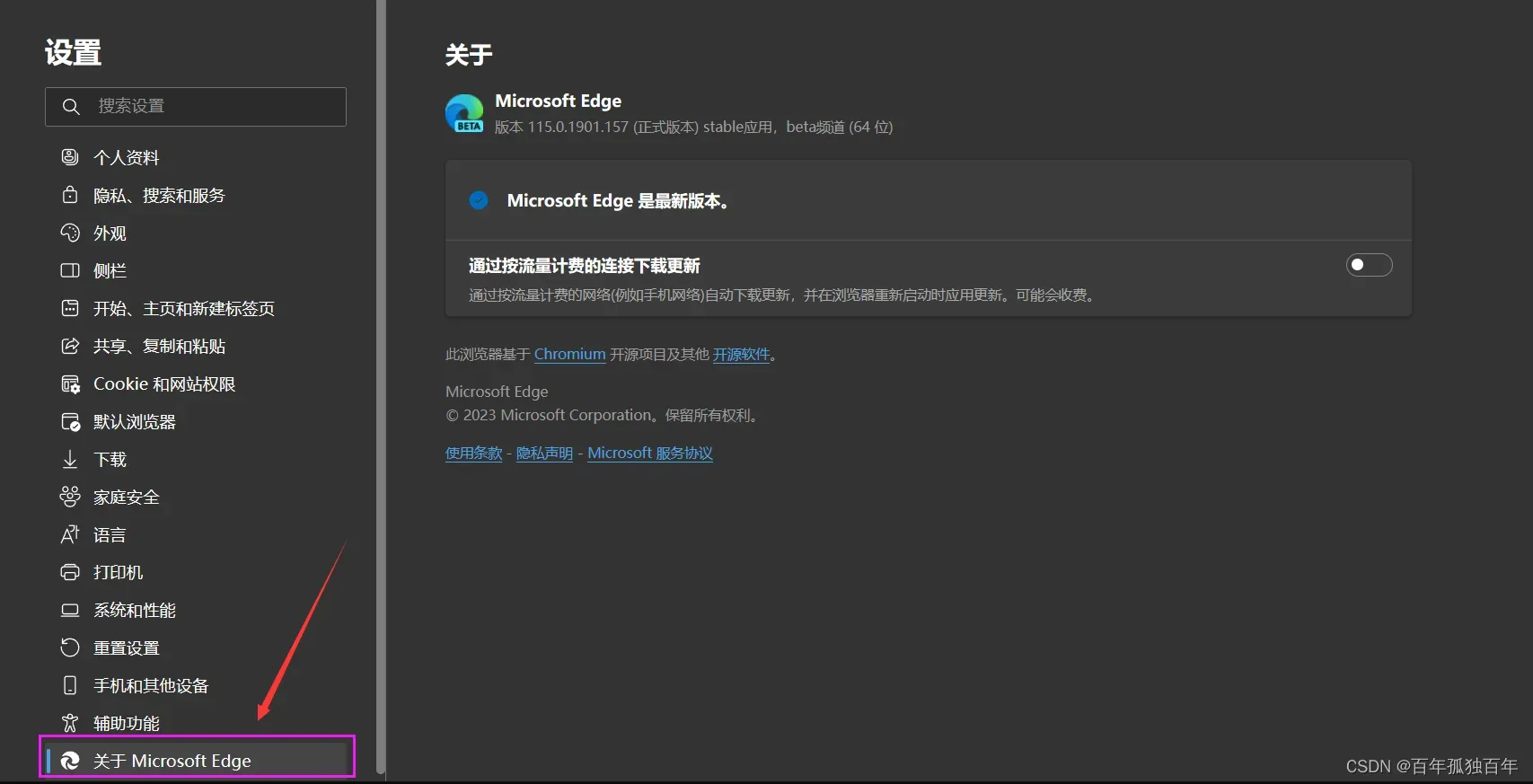
一般情况下,Edge自带的Discover是可以使用的,如下所示。
但是我们需要的是Copilot,虽说你们同根同源,但还是有些不一样。
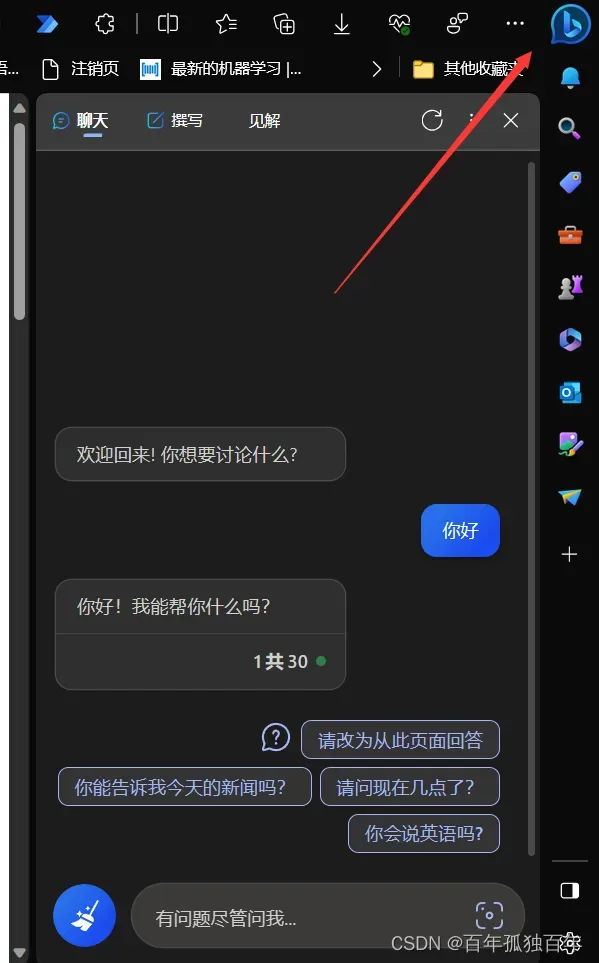
安装ViVeTool v0.3.3
地址:https://github.com/thebookisclosed/ViVe/releases/tag/v0.3.3
打开上述地址,下载第二个即可,然后解压。
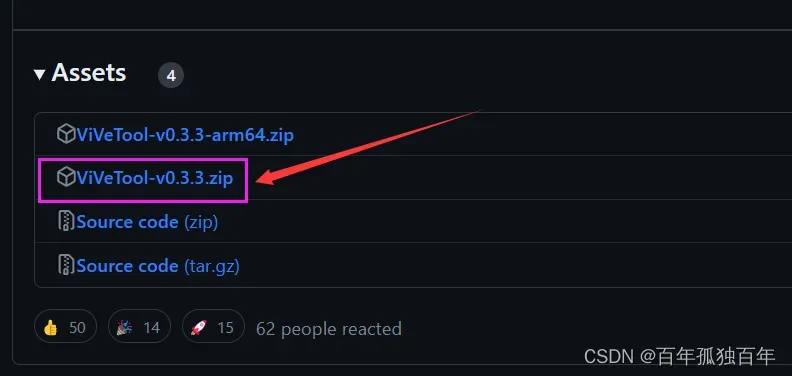
用管理员身份运行cmd
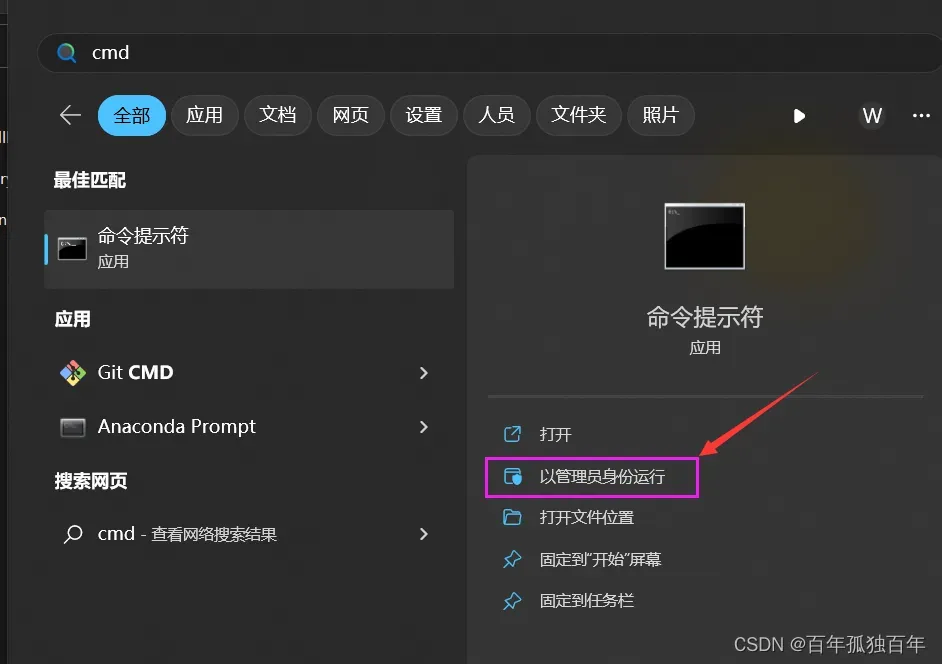
切换到解压的文件夹
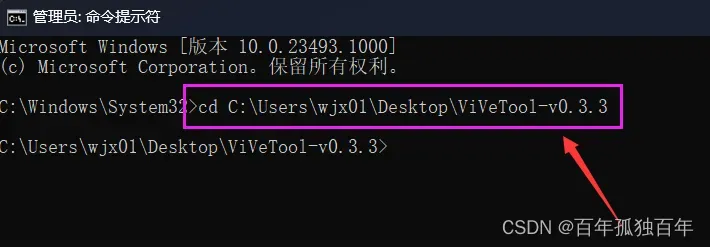
运行如下命令:
vivetool /enable /id:44774629
vivetool /enable /id:44850061
vivetool /enable /id:44776738
vivetool /enable /id:42105254
vivetool /enable /id:41655236
运行后如下所示:
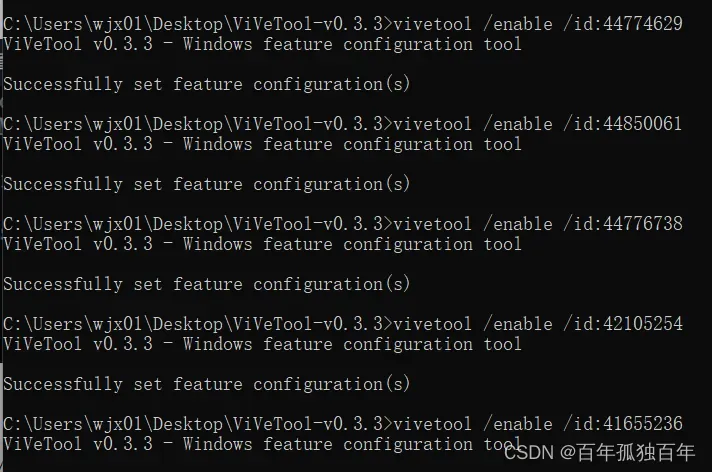
至此,所有工作都已完成,重启电脑即可。
此时,在任务栏即可看到Copilot图标,点击打开即可使用。
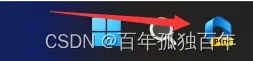
打开即可在右侧显示,屏幕会自动左移,不论是桌面或者其他软件,全部都会挤到左边,如下所示。
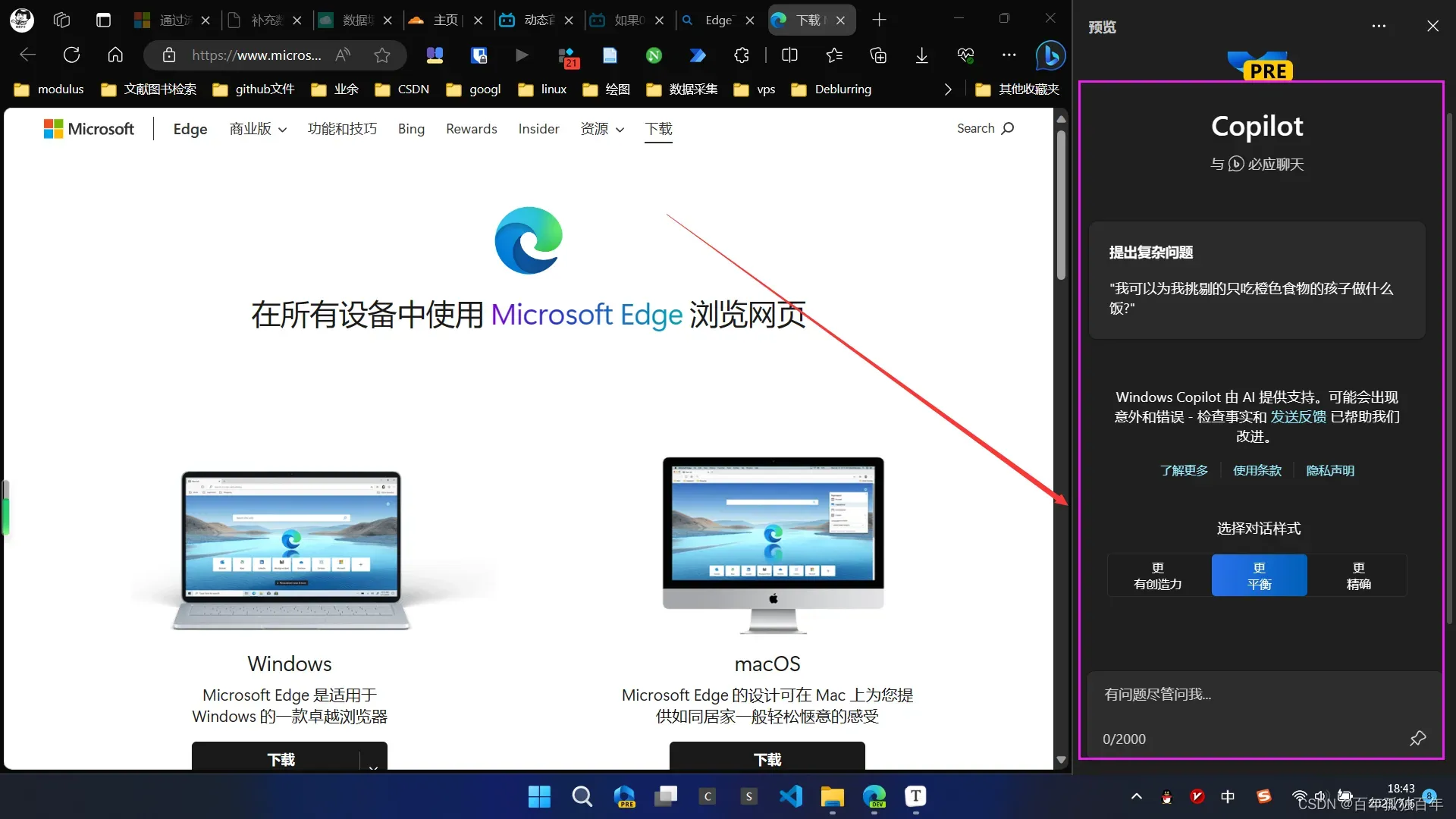
测试Copilot
问题
问题:电脑开启专注模式
结果:并没有直接给我电脑设置成专注模式,就相当于一个快捷New Bing。
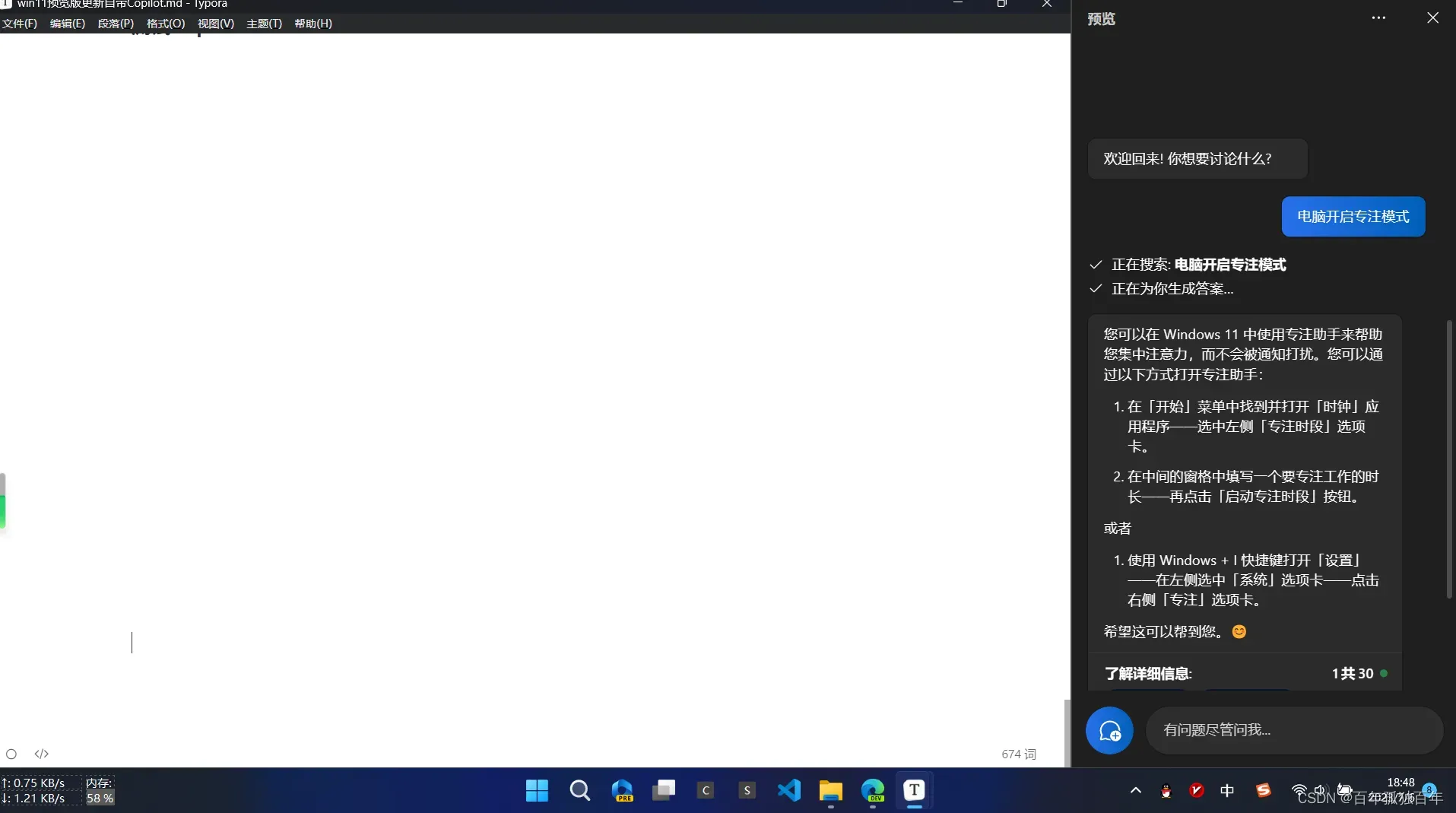
问题:我再工作时,听哪些歌曲可以促进我工作积极性
结果:并没有打开任何电脑听歌软件,跟搜索引擎没太大区别。
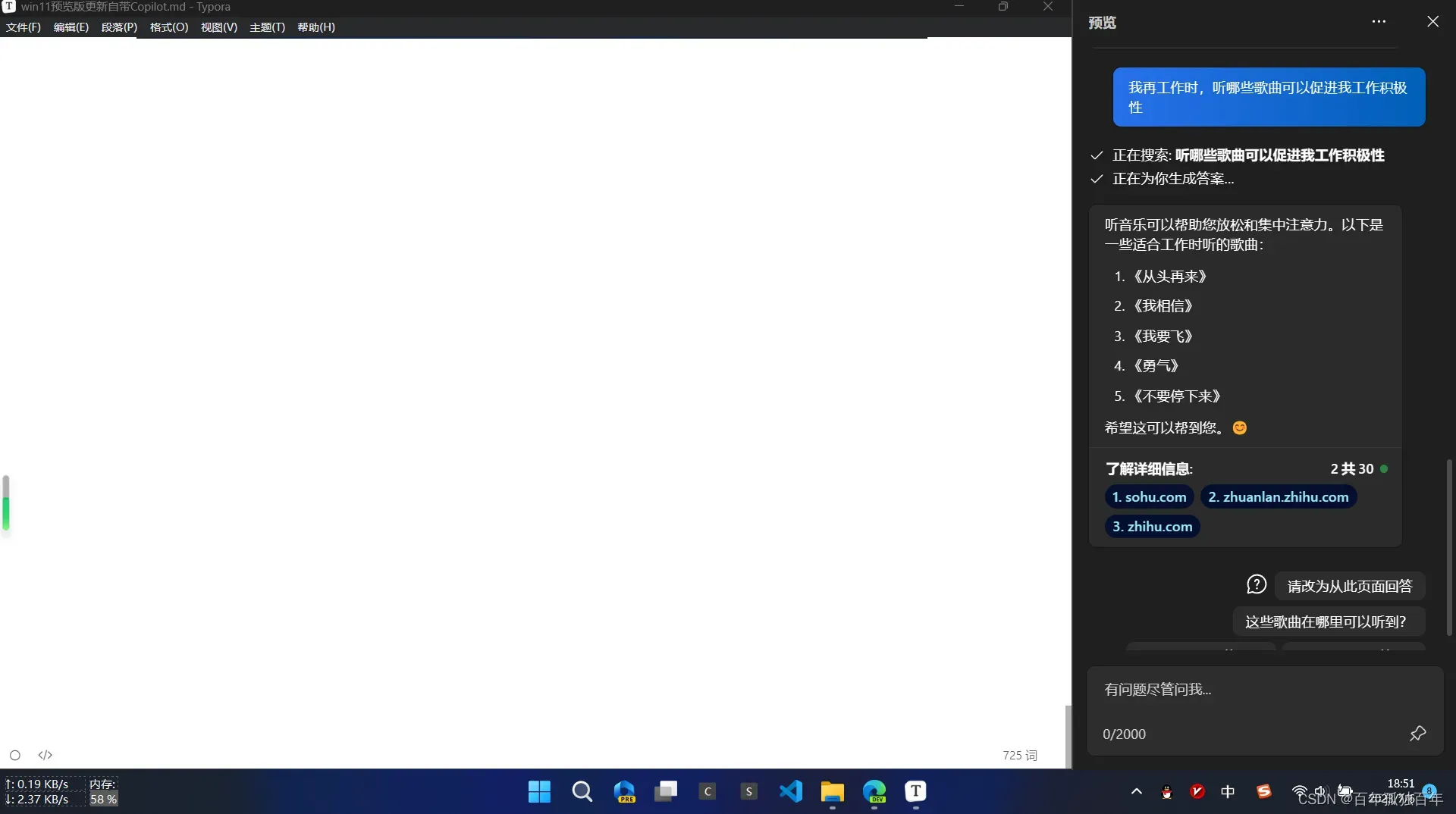
而且每次打开这个Copilot,动画太生硬了,一点都不丝滑,跟手机卡了一样,毫无流畅性可言。
唯一优点
可能唯一的优点就是一个快捷粘贴板,当你电脑复制文字时,他会自动弹出一个聊天框。
可以更快的问问题吧。。。。。
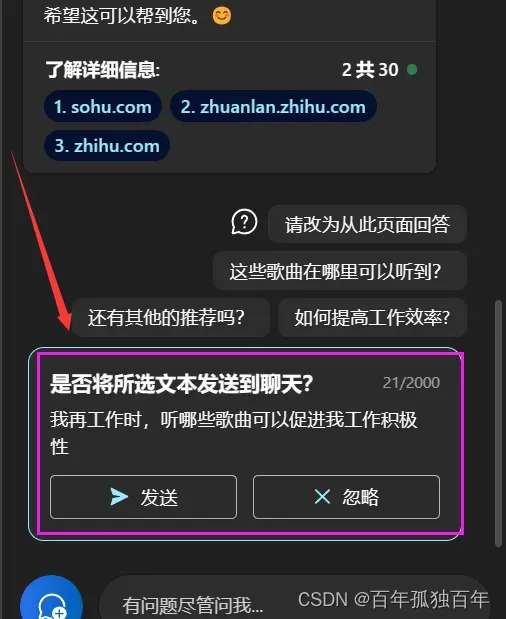
总结
通过更新Windows预览版,更新Edge,安装ViVeTool v0.3.3,即可使用Copilot。
但是体验一言难尽,当成一个快捷提问框还不错。
期待下一次的Copilot的更新。
文章出处登录后可见!
